ThinkPad S2 2018笔记本怎么安装win10系统 安装win10系统操作说明
ThinkPad S2 2018沿袭了ThinkPad系列笔记本的设计理念,历经12项军标测试充分保证可靠性,并且在专业性方面的表现也非常出色。无论是接口等外部设计还是散热、续航等方面,它的表现都足够优秀。那么这款笔记本如何一键u盘安装win10系统呢?下面跟小编一起来看看吧。

安装方法:
安装前准备工作:
1、下载大白菜超级u盘启动制作工具2、将u盘制作成u盘启动盘
3、下载原版win10系统镜像并存入u盘启动盘;
ThinkPad S2 2018怎么安装win10系统:
1、将u盘启动盘插入usb接口,重启电脑进入大白菜菜单界面,然后按方向键选择【02】大白菜 WIN8 PE标准版(新机器),回车键进入,如图所示:

2、进入大白菜pe界面后,在弹出的大白菜PE装机工具中选择ghost win10系统安装包,接着选择系统盘,点击确定,如图所示:
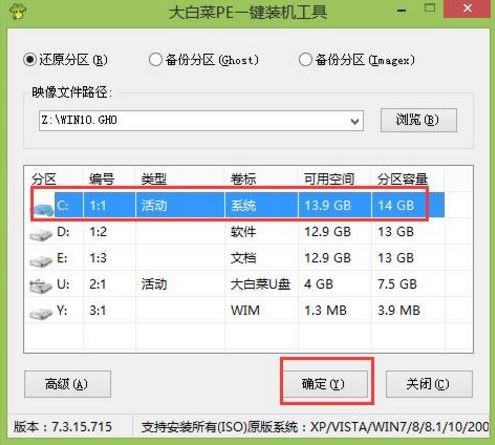
3、之后,我们只需等待系统释放完成,如图所示:
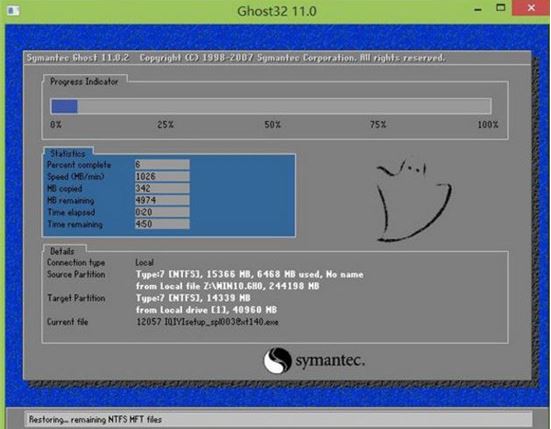
4、等系统释放完成后,重启电脑,等待系统设置完成我们就可以使用win10系统了,如图所示:
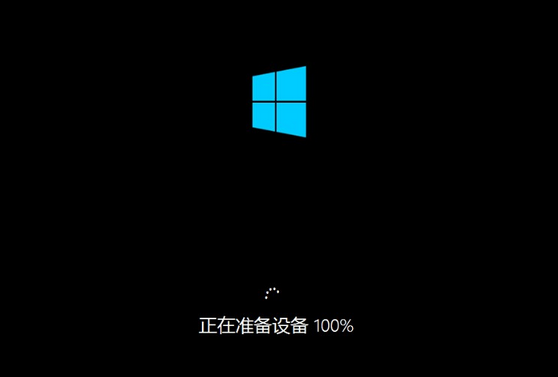
win10相关攻略推荐:
win10禁止自动更新教程|win10如何禁止自动更新
win10提示调制解调器报告错误怎么办?win10提示调制解调器报告错误解决方法
win10_win10系统在关机后总自动重启时的处理方法
以上就是ThinkPad S2 2018笔记本如何一键u盘安装win10系统操作方法,如果ThinkPad S2 2018的用户想要安装win10系统,可以根据上述操作步骤进行安装。
相关文章:
1. Centos7下删除virbr0网卡信息的方法2. Debian11怎么添加桌面快捷图标? Debian桌面快捷方式的添加方法3. Debian怎么更换背景? Debian11 Mate设置桌面背景的技巧4. Win10任务栏没有开始菜单怎么办?Win10任务栏没有开始菜单的解决方法5. uos如何安装微信? uos系统微信的安装教程6. Win10自带系统怎么清理电脑缓存和垃圾?Win10自动清理缓存教程7. Win11安卓子系统WSA 2211.40000.11.0更新发布 升级至 Android 138. Win7防火墙提示“错误3:系统找不到指定路径”怎么办?9. 统信UOS个人版(V201030)正式发布 新增功能汇总10. 如何在电脑PC上启动Windows11和Linux双系统

 网公网安备
网公网安备